Fn розшифровується як функціональна кнопка (Function). На ноутбуці або нетбуці Ви можете побачити, що дана кнопка трохи відрізняється за кольором від інших клавіш. Існує кілька клавіш на клавіатурі, які мають інший колір - це кнопки швидкого доступу. Наприклад, разом з клавішею Fn і інший кнопкою швидкого доступу, ви з легкістю зможете активувати музичний програвач або ж відрегулювати гучність. Можна навіть перевести комп'ютер в режим сну.

Де знаходиться клавіша Fn?
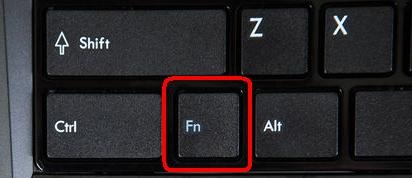
Кнопка Fn майже у всіх сучасних ноутбуках розташована однаково. На деяких моделях ноутбуків клавіша Фн знаходиться зліва від контрольної клавіші Ctrl, у всіх інших випадках Fn знаходиться по праву сторону від Ctrl. Таке розташування притаманне таким популярним моделям, як НР, Asus, Lenovo і т.д.
Швидкий доступ з Fn

Комбінації клавіш разом з кнопкою Fn на різних моделях ноутбуків трохи відрізняються, але в цілому поєднання однакові. Я розповім комбінації клавіш на прикладі ноутбука Lenovo. Ось що ми отримаємо, якщо будемо утримувати функціональну кнопку Fn і будь-яку іншу клавішу швидкого доступу:
Знання всіх цих простих комбінацій дозволить вам значно заощадити час і з'явиться можливість без зусиль управляти комп'ютером, без миші.
Як вмикати та вимикати Fn
Існує кілька відомих способів, пов'язаних з відключенням кнопки Fn. Один з найпростіших способів деактивації Fn полягає в одночасному натисканні двох клавіш Fn + NumLock. Якщо натиснути знову, то кнопка активується.
Другий спосіб рекомендується використовувати, тільки якщо не виходить з першим. Заходимо в Біос, потім в Setup Utility, далі вибираємо System Configuration, потім прямуємо у вкладку Action Keys Mode. В даній вкладці можна ввімкнути або вимкнути клавішу Fn.
Що робити, якщо не працює клавіша Fn?
Якщо вищепредставленими варіанти не функціонують або Fn просто не працює, то потрібно вдатися до спеціальних програм. В інтернеті можна знайти безліч таких утиліт, головне - знати свою марку ноутбука. Ось невеликий список таких програм:
- Для Samsung - Easy Display Manager. Програма безкоштовна в інтернеті.
- Для Sony - Sony Shared Library, Setting Utility Series, Vaio Event Service, Vaio Control Center. Всі ці програми можна знайти на офіційному сайті компанії.
- Для Toshiba - Hotkey Utility, Value Added Package, Flash Cards Support Utility.
Для деяких моделей може підійти програма Magic Keyboard.
Необхідні драйвера для Fn кнопки
Якщо кнопка все одно не заробила, то потрібно переконатися в тому, що у вас правильно відрегульовані драйвера для Fn. В основному всі драйвера повинні йти в комплекті до ноутбука, якщо їх все-таки немає, то пошук в інтернеті допоможе вам. Драйвера для даної клавіші найкраще завантажувати з офіційних сайтів, так надійніше.